-Музыка
- валерий ободзинский
- Слушали: 1248 Комментарии: 0
- Альбано и Ромина Пауэр - Либерта
- Слушали: 10536 Комментарии: 0
- Евгений Дога - ЧЕРНАЯ ВУАЛЬ
- Слушали: 3456 Комментарии: 0
- Fausto Papetti - Ночные незнакомцы (золотой саксофон)
- Слушали: 72635 Комментарии: 0
-Рубрики
- Английский (3)
- Баннеры (95)
- Бродилка и работы Veta-z (69)
- Бродилки (205)
- Работы Любаша Сумчанка (24)
- Работы Я Гачонок (7)
- Вопрос-ответ (21)
- Времена года (2)
- Всегда под рукой (190)
- Связь интернет (5)
- Всё для детей (42)
- Всё про Лиру (384)
- Уроки (317)
- Вяжем крючком (138)
- Вязание спицами (48)
- Вязание сумки (16)
- Гадания.Тесты (21)
- Генераторы,фоторедакторы (216)
- Дизайн дневника (37)
- Для дневника (3618)
- Аватарки (47)
- Делаем рамочки (77)
- Делаем таблицу (1)
- Звёздочки (8)
- Кнопочки-переходы (92)
- Коды (60)
- Комментики (39)
- оформление дневника (101)
- Оформление постов (263)
- Пейзажи png лето (12)
- Плеер (908)
- Плеер уроки (45)
- Символы (31)
- Скрап набор (23)
- Схемы (823)
- Схемы весенние (254)
- Схемы дождь (16)
- Схемы зимние (338)
- Схемы летние (176)
- Схемы осенние (218)
- Схемы сказки (10)
- Схемы темные (84)
- Схемы уроки (8)
- Текст (58)
- Шпаргалки (29)
- Для души (2135)
- Для работы с фотографией (11)
- Живой журнал (жж) (2)
- Живопись (3595)
- Здоровье (162)
- И-Интеллект (7)
- Игры (59)
- Известные люди Знаменитости. (536)
- Интересные сайты (186)
- Искусство (879)
- История (297)
- Капельки души (144)
- Кластеры (4)
- Клипарт (524)
- Девушки (72)
- Детский (11)
- Новогодний (51)
- Природа (148)
- Религия (13)
- Книги (139)
- Коллаж (994)
- Заготовки для творчесва (13)
- Фоны (32)
- Фотоманипуляция (62)
- Компьютер,интернет (423)
- Microsoft Office (14)
- Обои (18)
- Телефон Планшет (97)
- Фотокружок (5)
- Космос (27)
- Кулинария (2789)
- Блюда в горшочке (10)
- Блюда в пост (5)
- Блюда из грибов (6)
- Блюда из курицы (57)
- Блюда из печени (17)
- Блюда из свёклы (4)
- Блюда из яиц (14)
- Выпечка (428)
- Завтрак (64)
- Заготовки (188)
- Закуски Намазки Паштет (146)
- Запеканка (82)
- Кабачки (92)
- Капусточка (56)
- Картошечка (107)
- Каши (17)
- Квас Напитки Чай (52)
- Кофе Десерт (113)
- Кулинарная бродилка (118)
- Куличи (93)
- Мясные блюда Сало (144)
- Пельмени Вареники Манты (23)
- Рыбка (211)
- Салаты (246)
- Соусы Маринады Подливки (37)
- Суп Окрошка (12)
- Суши роллы шаурма (6)
- Тесто (120)
- Торт без выпечки (117)
- Торты и сладкая выпечка (569)
- Тыква (32)
- Украшение тортов (24)
- Украшения блюд (26)
- Литература (130)
- Магия.Эзотерика.Гороскопы (64)
- Маски .Красота. (85)
- Микроволновка (3)
- Мода (28)
- Монастыри.Храмы.Замки. (255)
- Мудрые мысли.Цитаты (443)
- Музеи,достопримечательности (147)
- Музыка (1617)
- Музыкальная открытка (219)
- Мультиварка (49)
- Новый год и всё что с ним связано (215)
- Переделки (20)
- Поделки из пластиковых бутылок (5)
- Пожелания.Анимация.Смайлики. (163)
- Полезные советы (98)
- Политика*Родина (3)
- Понравившиеся посты (479)
- Праздники.Поздравления. (248)
- Религия традиции (130)
- Природа (1389)
- Причёска (7)
- Программы (213)
- "DP Animation Maker" (3)
- Corel PaintShop Pro (8)
- Photodex ProShow Producer (6)
- Аleo Flash Intro Banner Maker (14)
- Нейросеть (2)
- Программа GIMP (15)
- Программа PaintNet (21)
- Программа-Эдитор-Free Online (72)
- Психология (313)
- Путешествуем по миру (922)
- Виртуальные экскурсии (5)
- Россия (27)
- Разное (1)
- Рамочки.Схемы.Разделители. (6562)
- Любимые рамочки (136)
- Разделители (82)
- Рамочка для рецептов красоты (1)
- Рамочка для стихов (55)
- Рамочка для текста (141)
- Рамочка добро пожаловать (20)
- Рамочка животные (122)
- Рамочка коричневая (5)
- Рамочка кулинарная (144)
- Рамочка летняя (86)
- Рамочка медицинская (14)
- Рамочка мужчины (93)
- Рамочка мужчины2 (88)
- Рамочка музыкальная (73)
- Рамочка поздравляю (100)
- Рамочка полезные советы (4)
- Рамочка природа (1104)
- Рамочка притчи ретро (139)
- Рамочка репегиозная (229)
- Рамочка садово огородная (24)
- Рамочка синяя фиолетовая (12)
- Рамочки блокнотики (12)
- Рамочки весенние (265)
- Рамочки девушки (2188)
- Рамочки дети (126)
- Рамочки для видео (86)
- Рамочки для вязания (4)
- Рамочки для плеера (9)
- Рамочки для постов (48)
- Рамочки для рубрик (6)
- Рамочки дождь огонь (159)
- Рамочки дом.уют (6)
- Рамочки здоровье (3)
- Рамочки зимние (897)
- Рамочки красные (5)
- Рамочки летние 2 (240)
- Рамочки Он Она (456)
- Рамочки осенние (974)
- Рамочки пожилые люди (219)
- Рамочки Россия (27)
- Рамочки с праздником (118)
- Рамочки с прокруткой (62)
- Рамочки цветные (404)
- Рамочки цветочные (133)
- Рамочки чёрные (41)
- Рамочки юмор (16)
- Флешки (98)
- Религия,духовное (381)
- Рецепты красоты и долголетия (36)
- Романсы (23)
- Россия (326)
- Москва (10)
- Рукоделие (29)
- Сад огород (243)
- Дачный креатив (13)
- Цветы (75)
- Сам себе лекарь (444)
- Бессоница (7)
- Варикоз (13)
- Зрение (20)
- Ножки (31)
- Сказы.Былины.Сказки. (39)
- Стихи (7529)
- Morskaja - Marishka (5)
- Галина Мирчева (10)
- Виктор Варкентин (11)
- Волков А М (2)
- Ирина Расшивалова (286)
- Ирина Самарина-Лабиринт (194)
- Лариса Рубальская (7)
- Мамедыч (22)
- Ромашковый ангел (3)
- СОЛНЫШКО 777 (217)
- Уроки от Любаши К (154)
- Фильмы мультфильмы (150)
- Фоны (0)
- Фотошоп (179)
- Уроки от NATALI (11)
- Фотошоп уроки (70)
- Художники (690)
- Шитьё (65)
- Сумки (5)
- Энциклопедия (12)
- Эпиграф (694)
- Визитка (4)
- Это интересно (203)
- Юмор (752)
-Статистика
Записей: 35530
Комментариев: 4398
Написано: 52022
Почему файл hosts не сохраняется... Объясняю. Дополнение к предыдущему посту. |

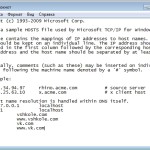
Атрибуты файла
Открываем папку с файлом. Напомню, он обычно находится по адресу C:\Windows\system32\drivers\etc. Не спешите его открывать и вносить изменения, сначала кликните на файле правой кнопкой и выберите пункт "Свойства".
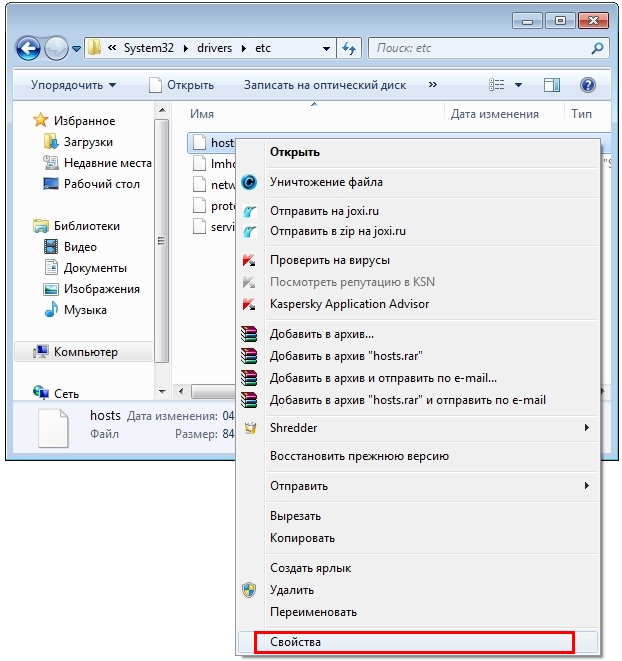
В нижней части вкладки "общие" есть пункт "Только чтение".
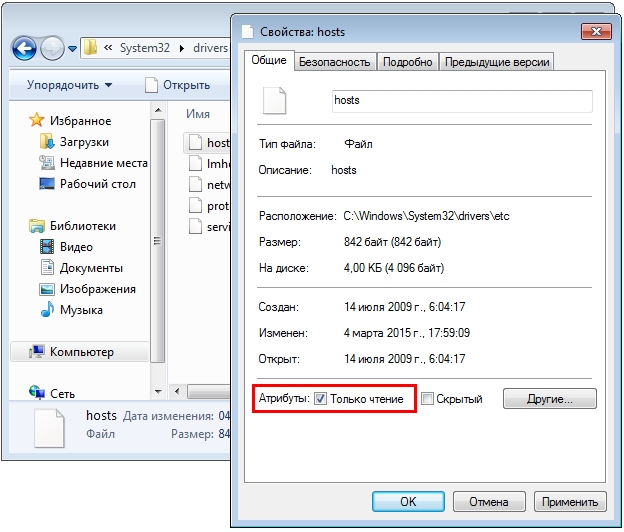
Если он отмечен галочкой, то сохранить изменения не получится. Windows предложит сохранить hosts как текстовый файл. Даже если вы укажете верный вариант "все файлы", компьютер проигнорирует желание пользователя и в папке появится бесполезный текстовый файл.
Поэтому обязательно снимаем галочку, а уже потом правим файл.
Изменение атрибута "Только чтение" — обязательный шаг.
К сожалению, этого решения иногда бывает недостаточно.
Блокнот администратора
Если на рабочем столе нет значка приложения "Блокнот", открываем меню "Пуск", в нижней строке пишем слово "блокнот".
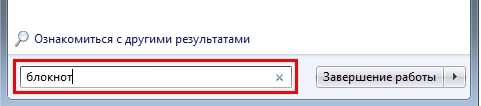
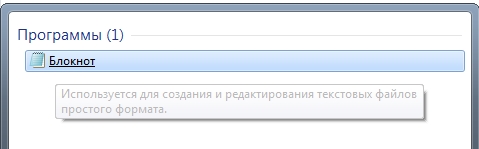
Вверху появится ссылка на программу.
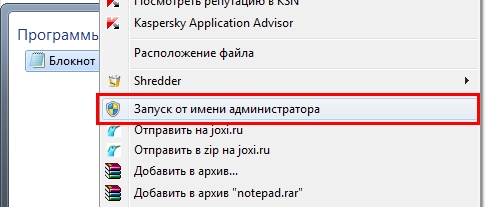
Кликаем ее правой кнопкой мыши, в развернувшемся списке выбираем пункт "запуск от имени администратора".
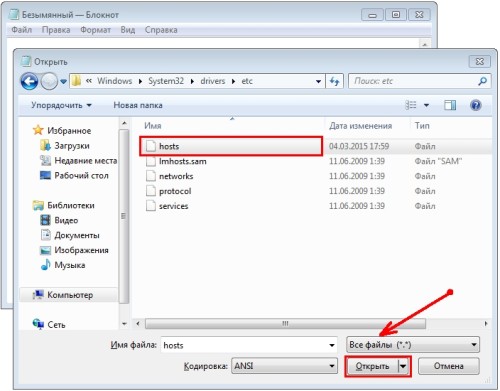
Комбинацией клавиш Ctrl+O вызываем окно открытия файла и идем по знакомому адресу. Убедитесь, что в правой нижней строке указаны "все файлы" и выбирайте hosts. Вносите изменения и сохраняйте.
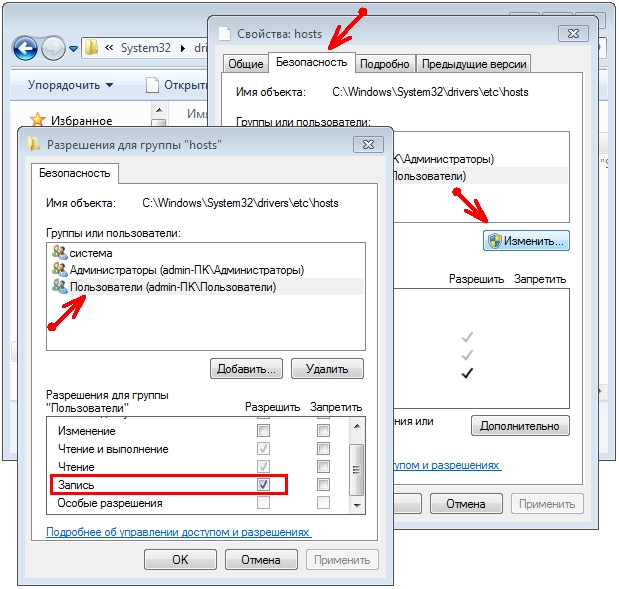
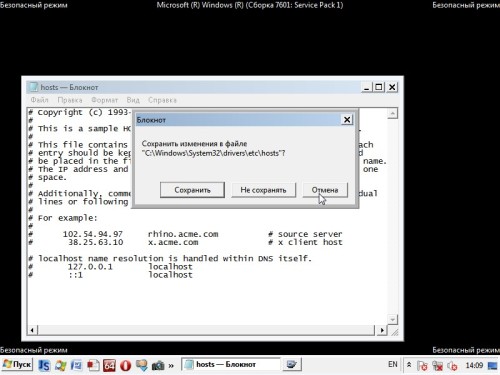
| Рубрики: | Компьютер,интернет Уроки от Любаши К Всегда под рукой |
Понравилось: 3 пользователям
| Комментировать | « Пред. запись — К дневнику — След. запись » | Страницы: [1] [Новые] |








